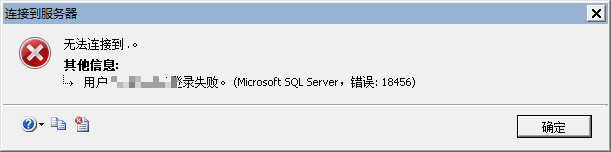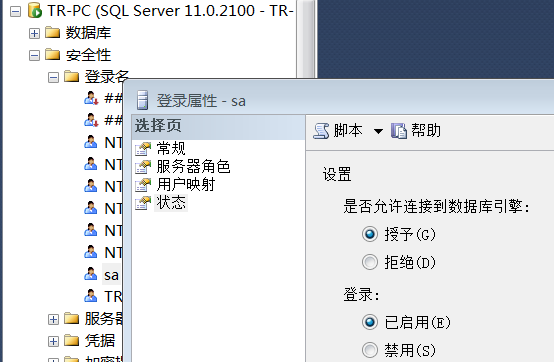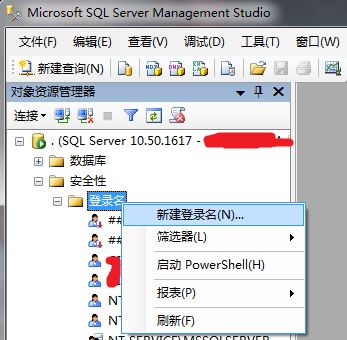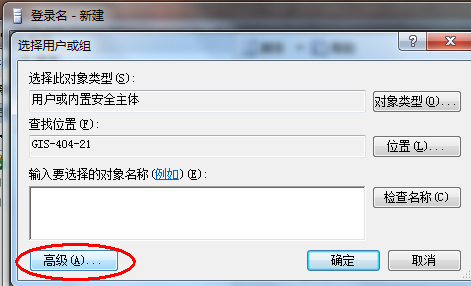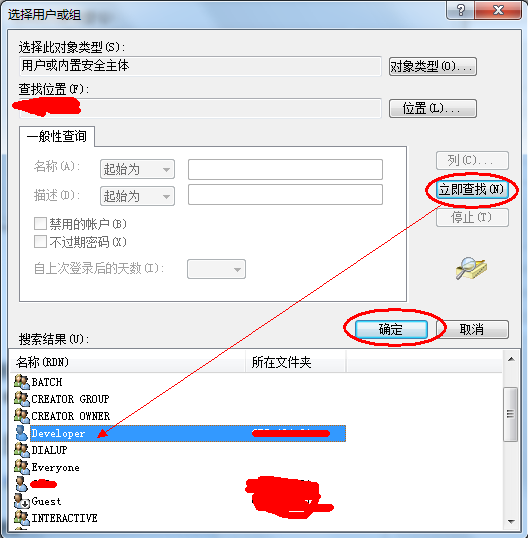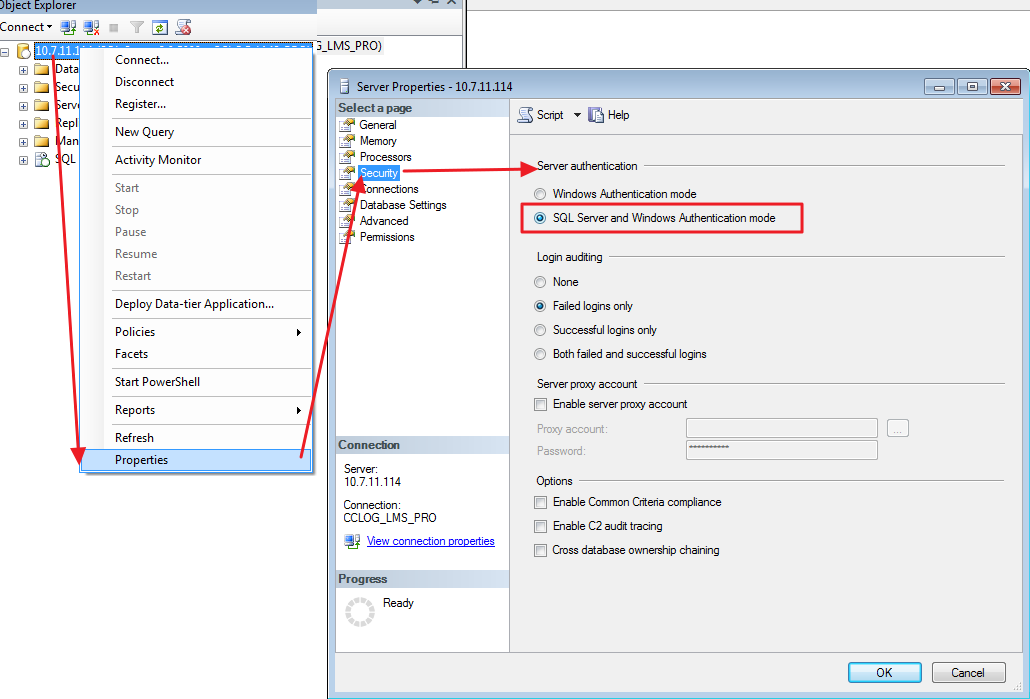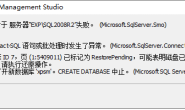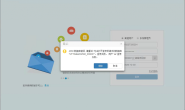一、SQL Server身份验证
用sa登录SQL Server服务器时使用身份认证方式提示 登录失败(错误18456)
1.使用Windows身份验证登录
2.右击对象资源管理器中服务器→属性→安全性→SQL Server和Windows身份验证模式
3.对象资源管理器中服务器 安全性→登录名→双击sa→常规:取消强制实施密码策略+重设密码;状态:授予+已启用
4.右击对象资源管理器中服务器→重新启动
二、Windows身份验证
Windows身份验证失败的话,那么就是说用户没有注册至服务器,例如我们新建了一个windows操作系统登录账户,我们在此账户上使用SQL Serverwindows身份登录就会出现这个错误。因为新建的账户并没有注册至SQL Server服务器,所以解决办法就是利用已注册服务器的windows账户登录使用SQL Server,然后在安全性》登录名》新建登录名,在里面添加此windows账户,具体如下(以我新建了一个名叫Developer的windows账户为例):
三、由于其它原因SQL Server身份验证和Windows身份验证均不能登录
微软提供了一个解决办法PsExec,它允许你以NT AUTHORITY\SYSTEM账号运行程序,和“常规”管理员账号不同——具有天生访问SQLServer的权限。
下载PsExec地址:http://technet.microsoft.com/en-us/sysinternals/bb897553.aspx
注:PsExec是PsTools的一个组件
下载完成后以管理员身份打开CMD,并cd到PsTools的解压目录,然后运行如下命令
PsExec -s -i "C:\Program Files (x86)\Microsoft SQL Server\100\Tools\Binn\VSShell\Common7\IDE\Ssms.exe" 其中””中的内容为SSMS(SQL Server Management Studio)的路径
接下来的操作也请参考上面的第一个连接(添加域帐户和sa(如果你想)),在此不再赘述。
注意要先使的验证模式为混合验证模式,否则新建登陆帐号是不起作用的
转载请注明:成都千喜数据恢复中心 » 用户:xxx登录失败。(Microsoft SQL Server,错误: 18456)